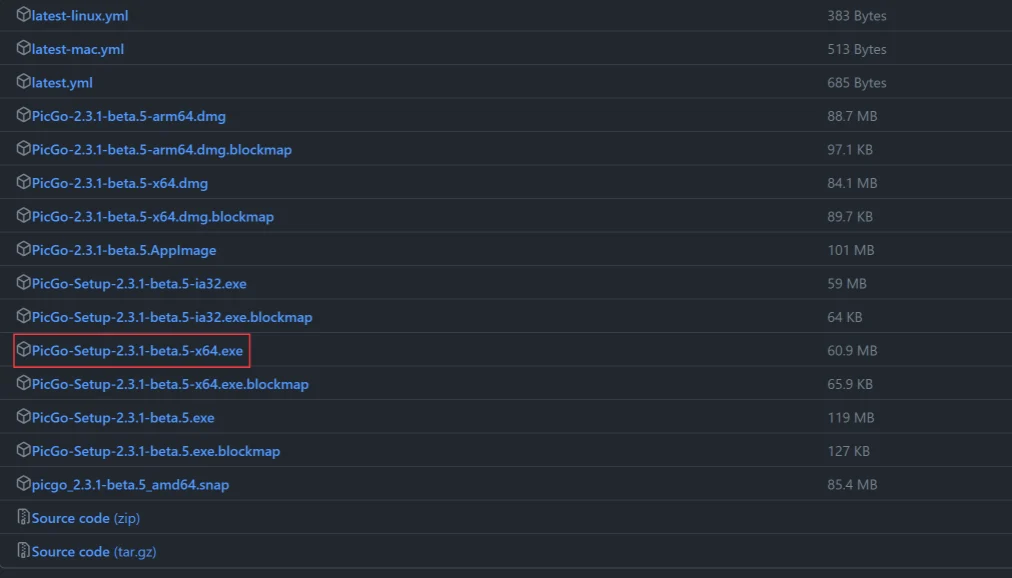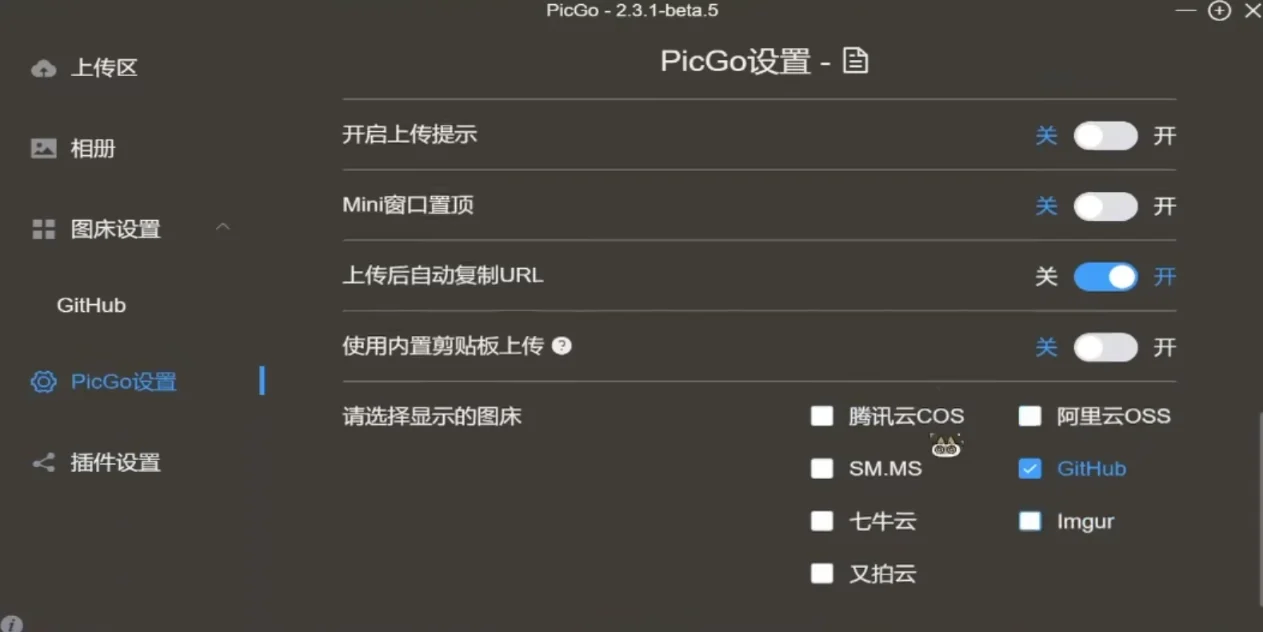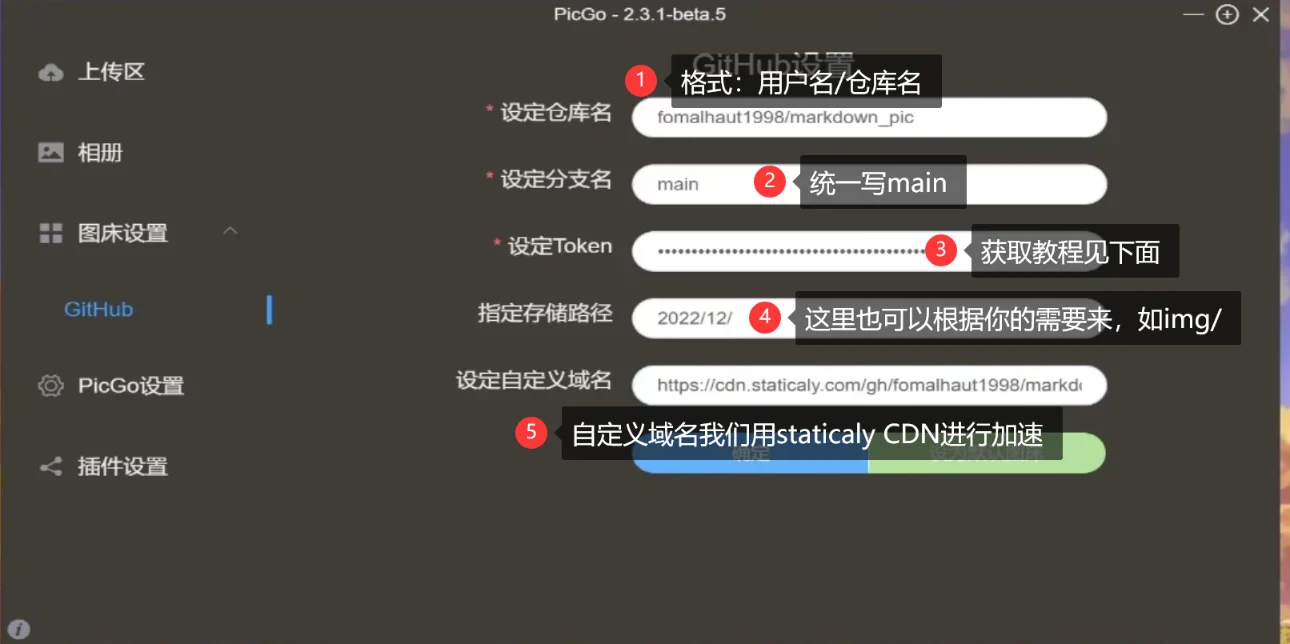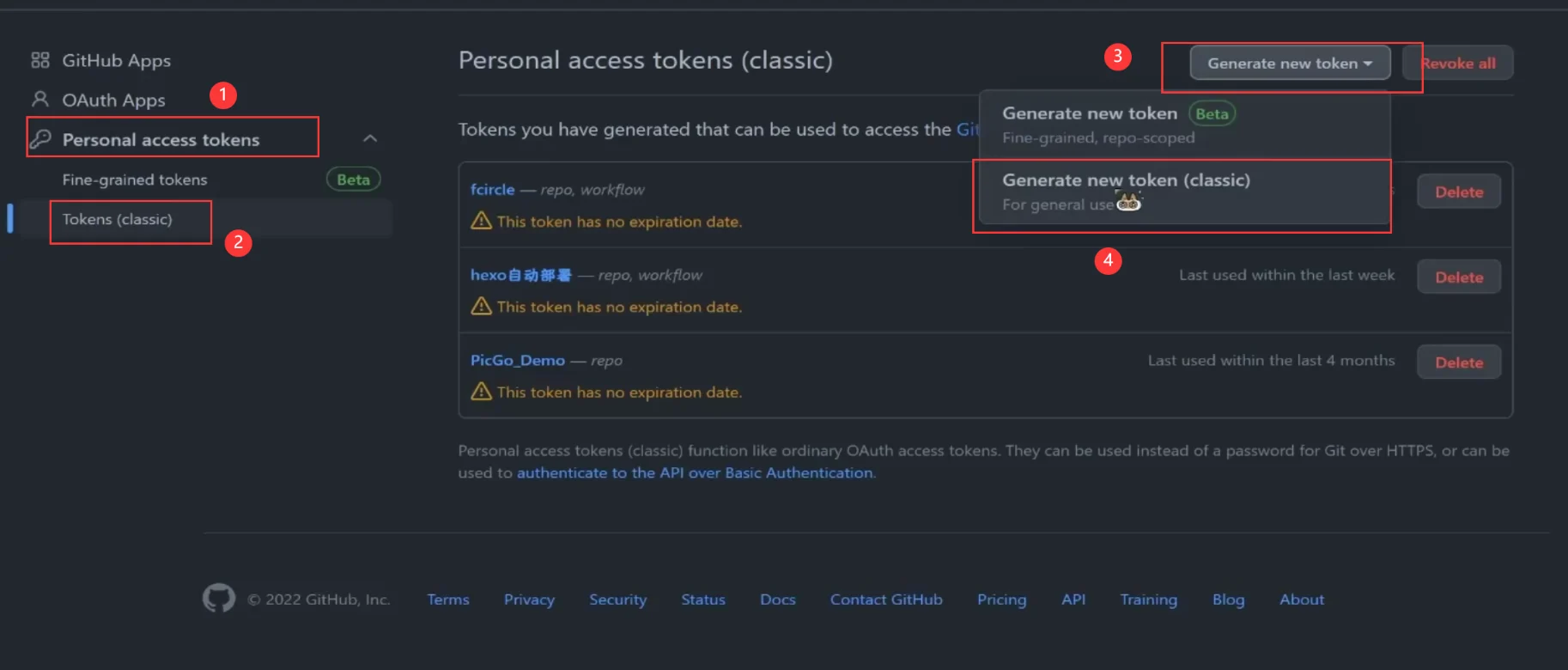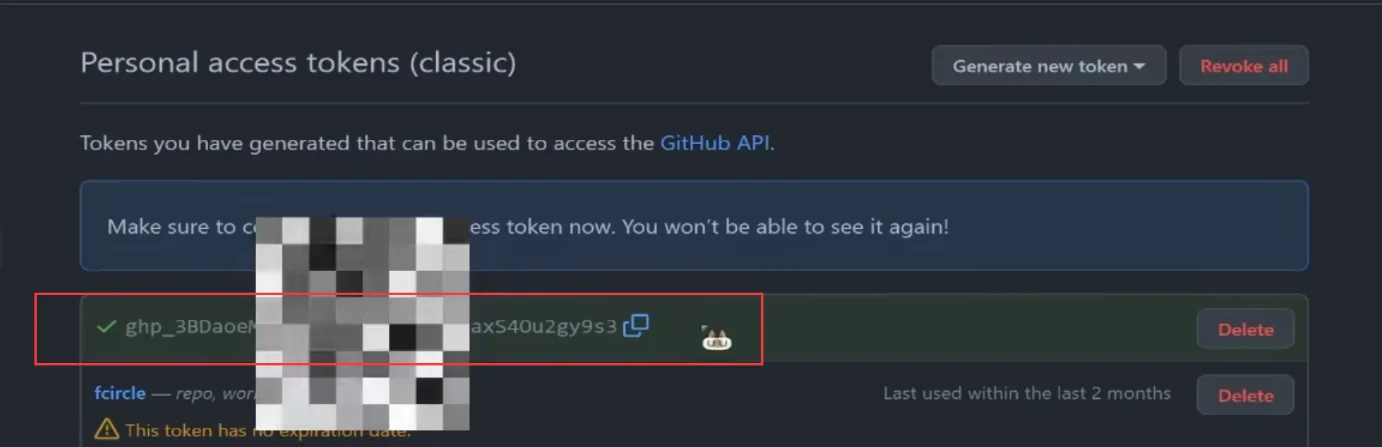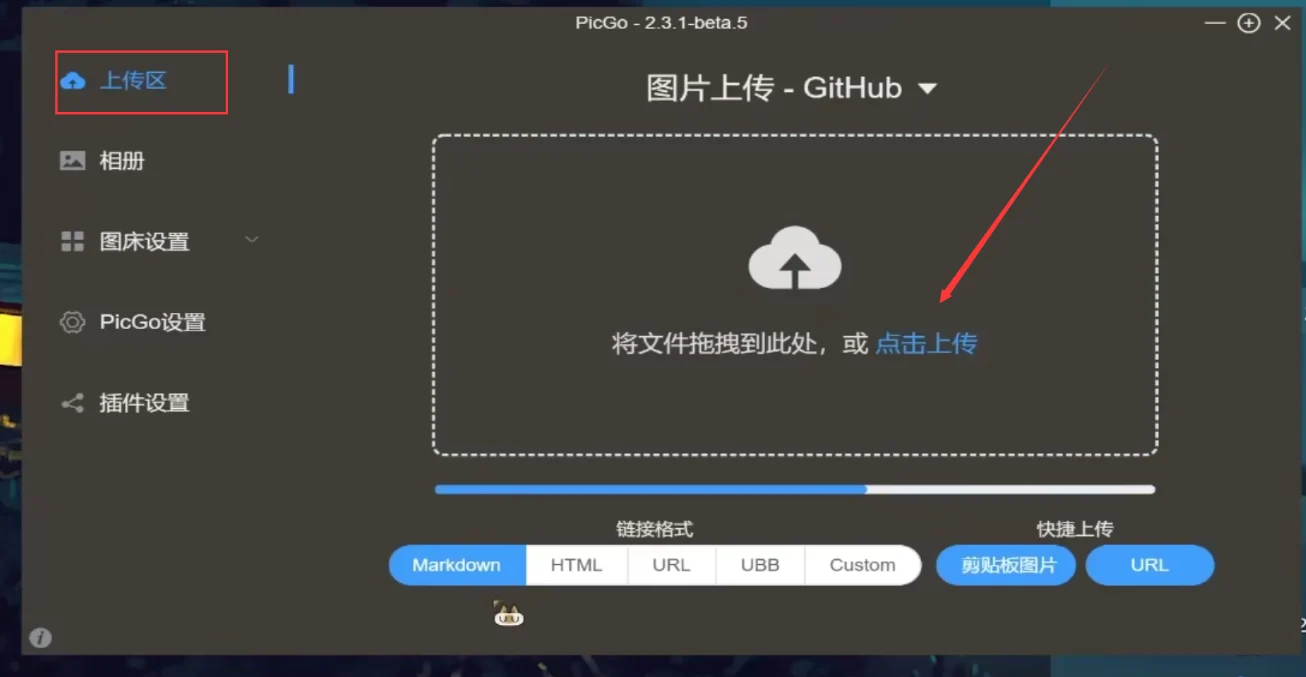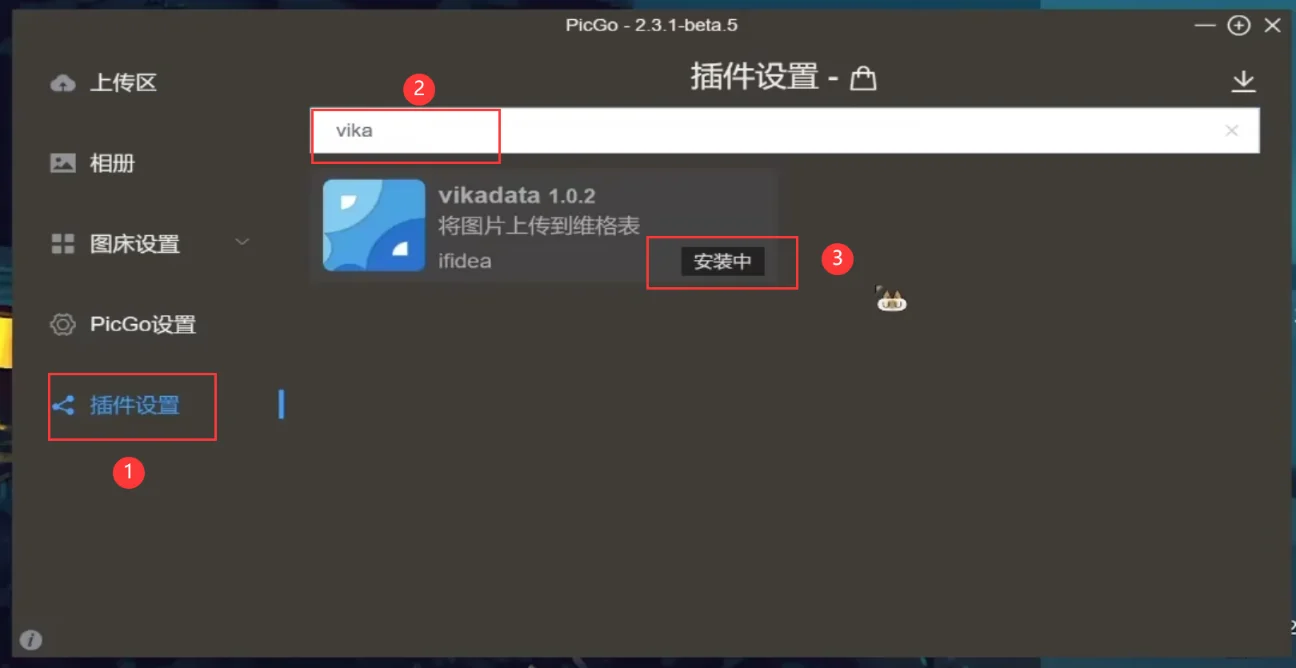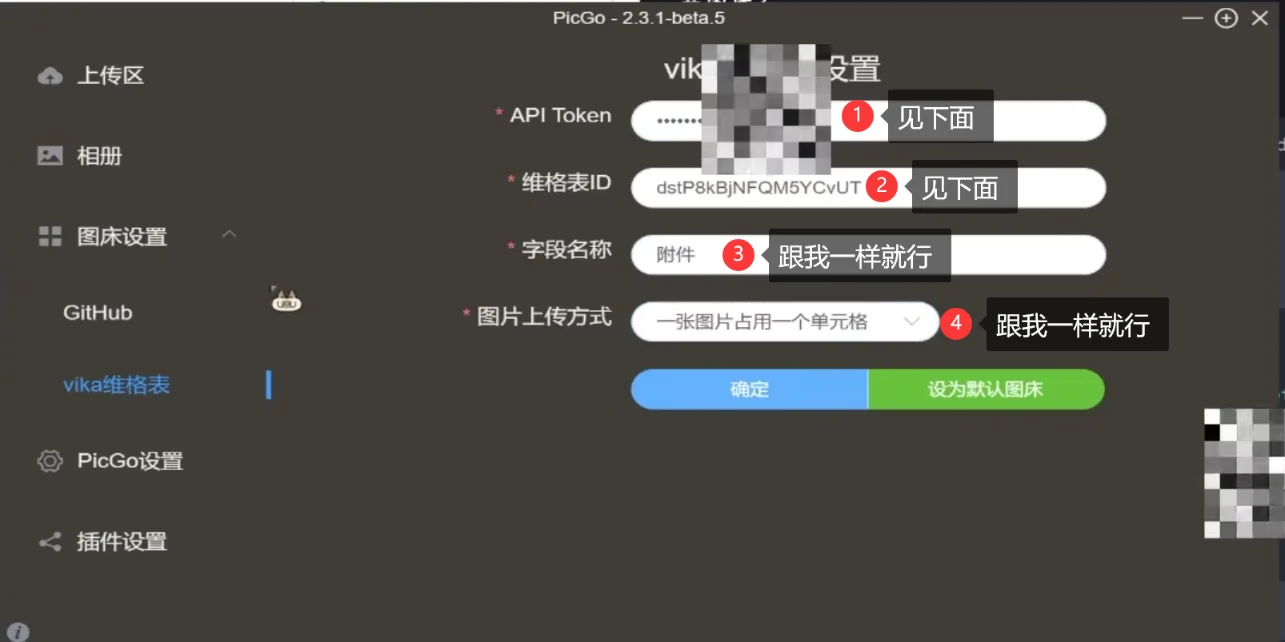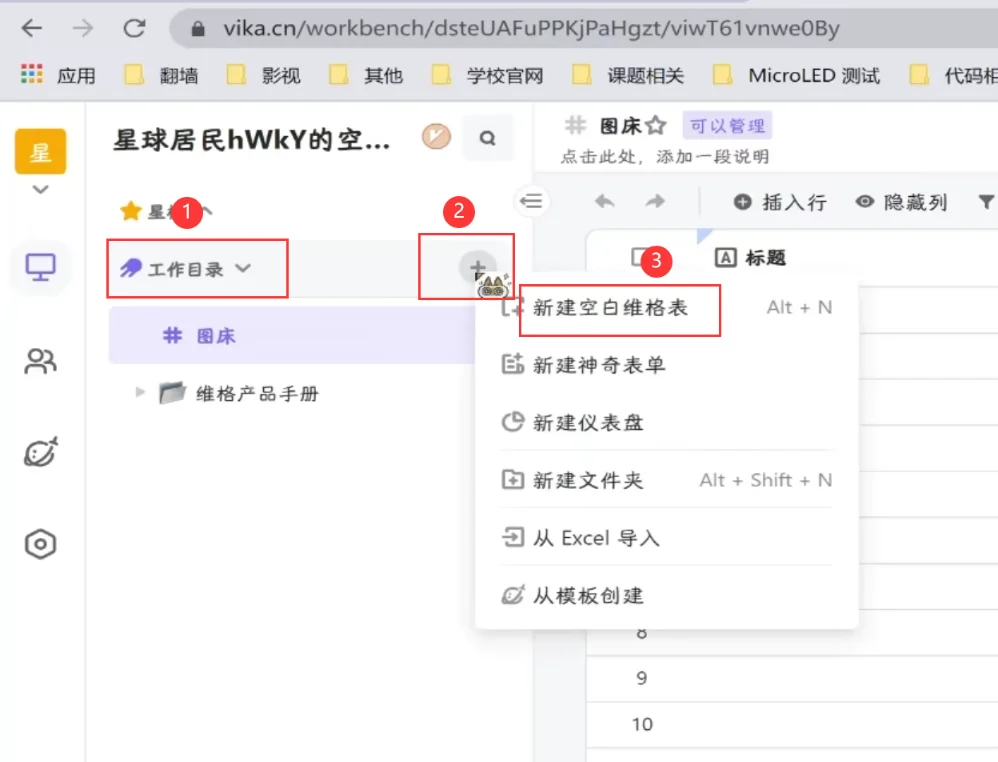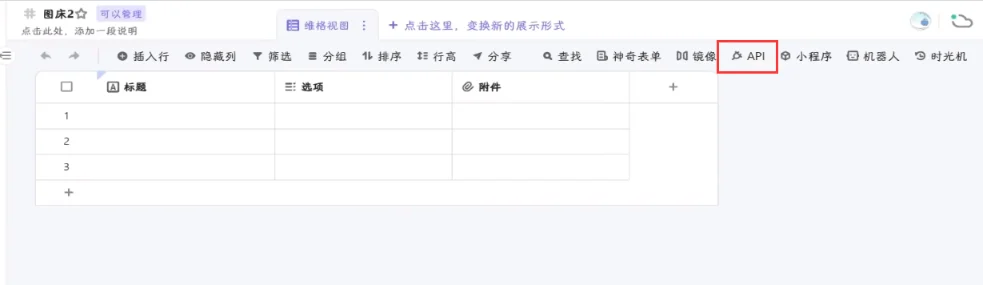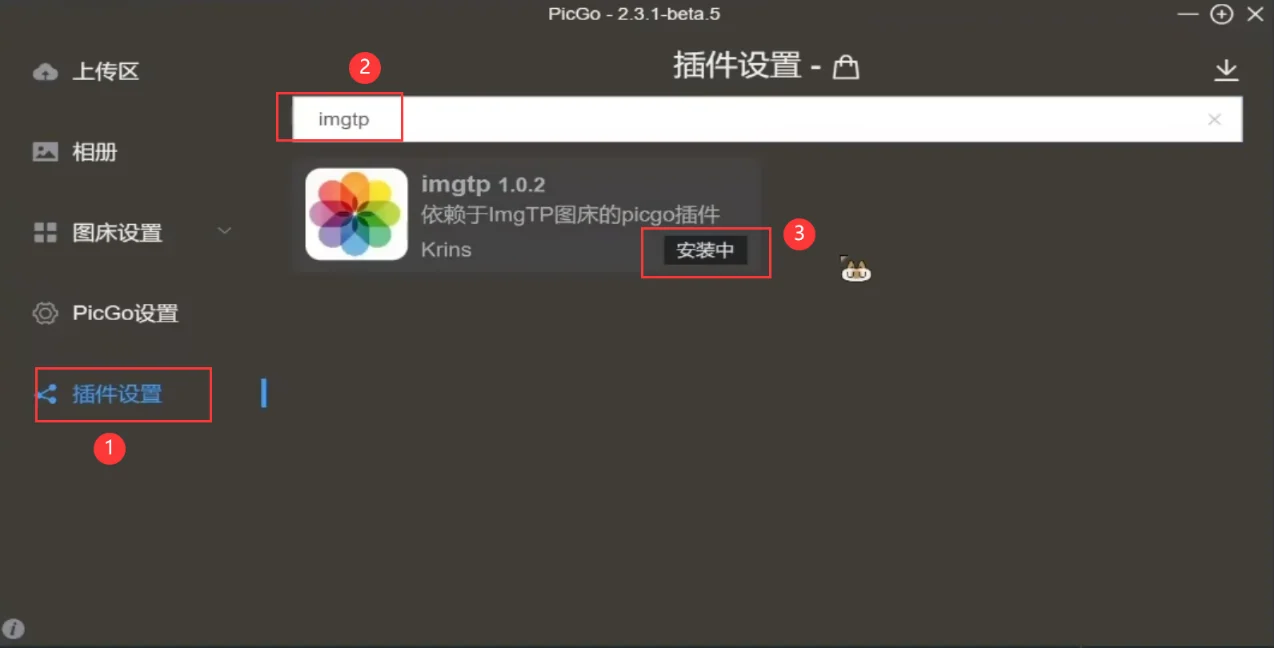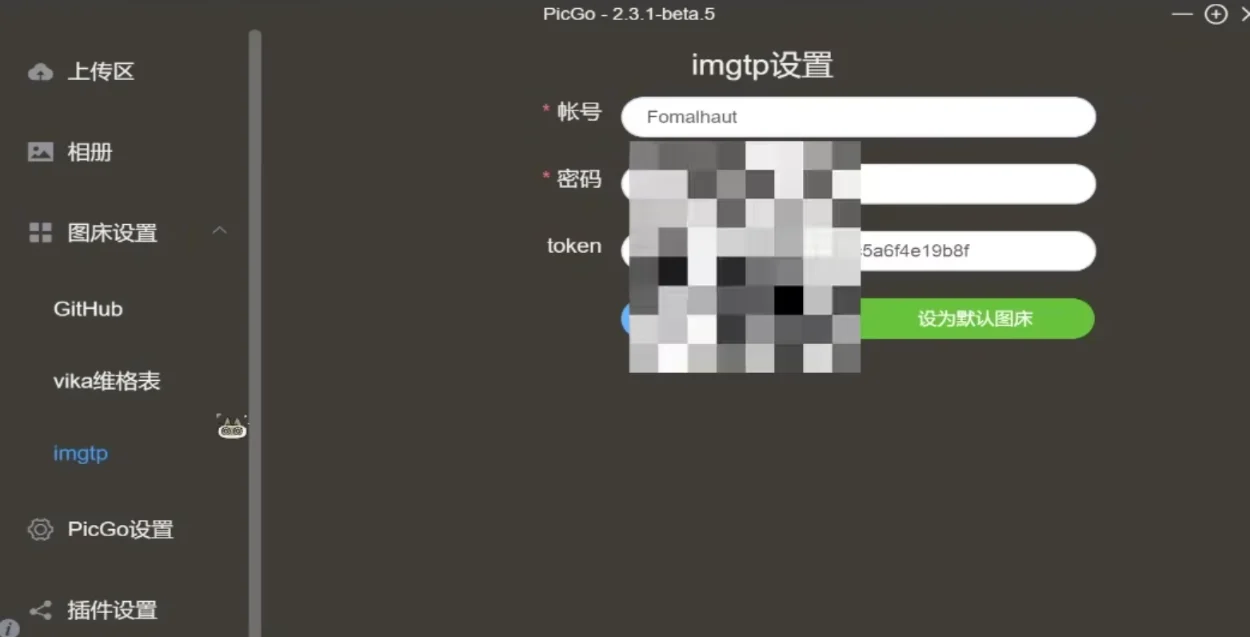img here
https://cdn.staticaly.com/gh/xxxfhy/pic_bed@main/img
此方法加载速度较快,但是需要域名自定义绑定,其优点也是可以绑定自定义域了,目前Vercel每个月限制流量100GB
-
进入Vercel控制面板新建项目,并
通过Github继续,选择导入刚刚创建的仓库,然后直接部署即可 -
进入该项目控制台后,选择右上角的
View Domains添加新的域名,添加一个自己域名的二级域名,然后在你对应的域名解析控制台添加对应解析,等待生效。 -
通过
自定义域名+资源路径即可访问到对应的资源,例如我这里为https://picbed.fomal.cc/img/p1.webp -
要更新图片怎么办?只要将资源复制到对应的文件夹,然后再执行一次下面的命令即可:
BASH # 将更改提交 git add . git commit -m "更新图片" # 推送至github仓库 git push这个命令默认是更新到仓库的
main分支上,Vercel一旦检测到main分支发送变化就会触发新一轮部署,我们稍候片刻即可通过新的路径访问到新的资源。
此方法速度比Vercel稍慢,但是可以不需要域名,目前我就在用这个,而且CloudFlare对于普通用户来说几乎不限量了
-
进入Cloudflare官网注册并登录自己的账号,然后进入控制台后选择左边的
Pages,再创建一个新项目并通过Git进行连接,所有参数默认直接部署。 -
通过给出的
初始域名+资源路径即可访问到的对应资源,例如我这个就是pic-bed-c6s.pages.dev/img/p1.webp,当然你也可以绑定自定义域名使用。-
Picgo究竟是什么?这是一个开源软件,开源地址:Molunerfinn/PicGo
-
引用项目的介绍:这是一个用于快速上传图片并获取图片 URL 链接的工具,关键是他可以与Typora配套一起使用,在粘贴图片的同时上传图片,十分方便!
-
最新版我这里实测没办法安装一些插件,因此推荐大家安装v2.3.1-beta.5这个版本
-
下载软件后直接一路安装下去就行,建议装在非C盘的任意一个盘。
-
进入软件之后,一路到设置里面取消勾选其他图床,只留下Github图床一项,因为我们的现在要弄Github图床。
-
然后到Github新建一个仓库,创建仓库的教程前面有讲,这里就不赘述了,
仓库名字和描述随意,最重要的是权限一定要选public,这样你的图片才可以随时随地访问到。在图床设置的Github配置处,按照下图填入对应的信息:自定义域名的格式为:
https://cdn.staticaly.com/gh/用户名/仓库名@main,比如我的就是https://cdn.staticaly.com/gh/fomalhaut1998/markdown_pic@main,对应的用户名和仓库名记住要换成自己名字,不能有空格!!!Token的获取方式为:
右上角头像->Setting->左边栏Developer Settings->左栏Personal access tokens->左栏tokens(classic)创建Token时,
Note随意;Exporation选No expiration,Select scopes必须把repo这一项勾上,然后点击生成就行这个时候必须马上复制出现的token,不然后面就看不到了,复制了填进去刚刚的Token选项,随后点击确定保存
-
随便拖拽一张图片进来上传区域这里,应该就可以上传成功,随后把生成的链接复制就可以,此时打开仓库可以发现图片上传到了指定的文件夹。注意:每个仓库大小限制是1G!!!
Vika图床的服务器在国内,速度是比较快的
-
首先在Picgo里面安装Vikadata的插件
-
我们要填的信息有下面这几项:
-
进入维格表官网,注册自己的账号并登录,新建一个空白的维格表
-
随后点击左下角头像的个人设置,绑定自己的邮箱后,获取
API Token -
进入刚刚创建的表格后,点击上边的
API,进入API界面后,依次点击显示API Token->Get 获取,然后图中框起来的就是我们需要的维格表ID和API Token -
填进去对应位置后,到上传区域,把图床换成维格表,试试拖拽图片能不能上传!
- 由于这个图床用在博客里存在跨域问题,因此不再推荐使用了,开源地址:typora-plugin-bilibili
- 如需了解使用教程,见视频教程第12期:免费图床综合教程(二)
- 开源地址:picgo-plugin-imgtp
-
在Picg插件商店搜索并安装该插件
-
进入imgtp注册并登录自己的账号,记住账号密码,待会儿要用到
-
进入控制台,然后进入
设置,就可以看到右边有Token这一项,这些就是我们要的全部信息 -
随后在imgtp的配置信息里面填上
账号、密码、Token这几项即可 -
填进去对应位置后,到上传区域,把图床换成维格表,试试拖拽图片能不能上传!
免费图床综合教程
https://www.fomal.cc/posts/d7fb1ba1.html
作者
Fomalhaut🥝
发布于
2022-12-03
更新于
2022-12-30
许可协议
-